Mueva la caché de índice de búsqueda de Windows a una segunda unidad
Si está ejecutando Windows 7 en un disco duro más lentounidad, es posible que se encuentre con restricciones de E / S (entrada y salida). Esto es especialmente cierto durante el arranque del sistema o al transferir una gran cantidad de archivos. Una forma de ayudar a su sistema con este tipo de retraso es mover el índice de búsqueda de Windows a un segundo disco duro. Es fácil de hacer y funciona igual en Windows 7 y Windows 8.

Nota: No podrá acceder a las Opciones de indexación a menos que Windows Search sea habilitado.
Para comenzar, abra el menú Ejecutar y escriba lo siguiente:
rundll32.exe shell32.dll, Control_RunDLL srchadmin.dll
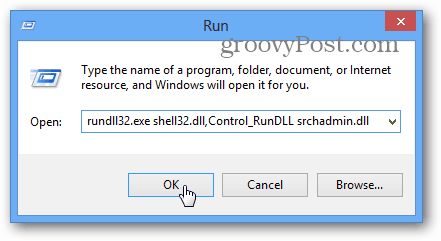
Alternativamente, simplemente abra el cuadro de búsqueda y luego tipo: índice y haga clic en el enlace de configuración Opciones de indexación.
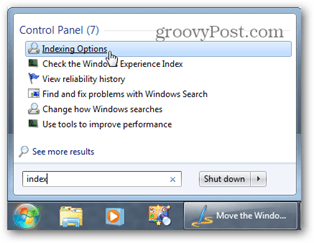
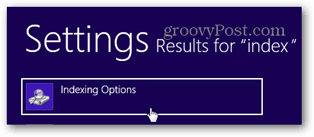
En Opciones de indexación, haga clic en el botón Avanzado.
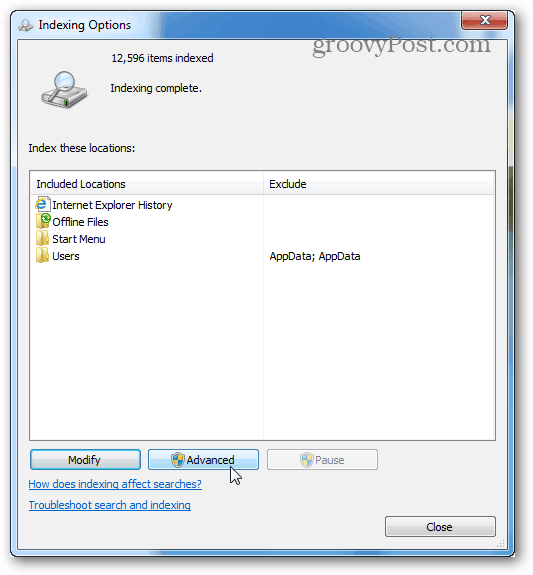
Ahora, en Opciones avanzadas, haga clic en el botón Seleccionar nuevo.
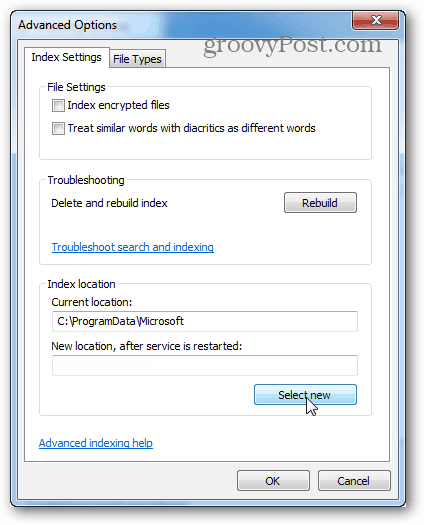
Navegue hasta la unidad y la carpeta donde desea almacenar la nueva base de datos de índice, luego haga clic en Aceptar.
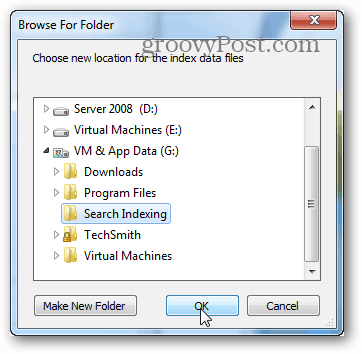
En la ventana anterior, haga clic en Aceptar para guardar los cambios y salir.
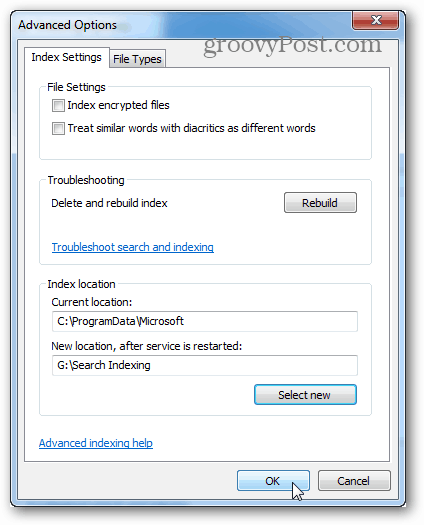
Ahora solo reinicie la computadora, y el índice de búsqueda de Windows se volverá a llenar en la carpeta de la unidad que seleccionó. ¡Eso es todo al respecto!
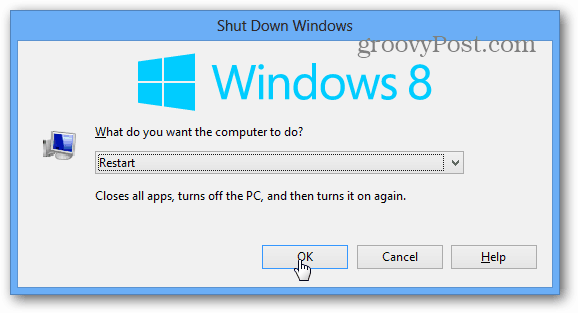










Deja un comentario